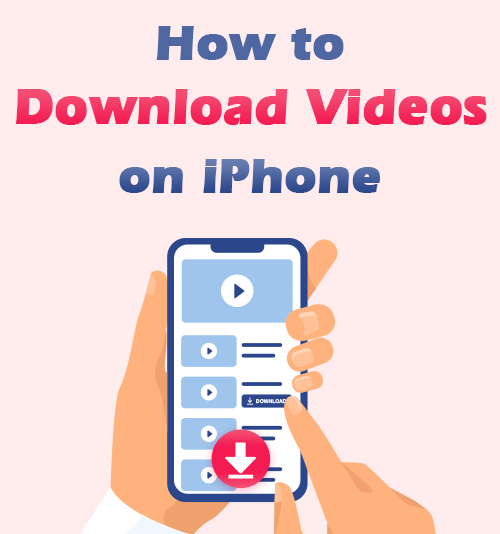
Stehen Sie oft vor dem schwerwiegenden Problem, dass Videos in sozialen Medien nicht wiedergefunden werden können, wenn Sie sie nicht auf Ihr iPhone herunterladen? Oder Sie haben kein Video, das Sie genießen können, wenn Sie ohne Internetverbindung langweilig sind. Schlimmer noch, das gewünschte Video auf einigen beliebten Websites kann aufgrund der Einschränkung nicht auf Ihre Kamerarolle heruntergeladen werden.
Diese Probleme sind bei mir auch aufgetreten. Aber ich entdecke schnell 2 Top-Möglichkeiten Herunterladen von Videos auf dem iPhone, die Probleme lösen kann.
Also lies weiter und lerne So laden Sie Videos auf das iPhone herunter mit Leichtigkeit!
So speichern Sie Videos auf dem iPhone aus dem Internet
Der beste Weg, Videos auf Ihrem iPhone zu speichern, ist über eine Website eines Drittanbieters. Zum Beispiel, AmoyShare Kostenloser Video Finder ist die beste Möglichkeit, MP4-Downloads auf dem iPhone zu erhalten.
Als Online-Video-Downloader auf dem iPhone, Free Video Finder ermöglicht das einfache Speichern von Videos mit a Benutzerfreundliches Bedienfeld. Außerdem ist es einfach benutzen. Sie müssen nur einen Videolink einfügen oder die Schlüsselwörter des Videos einfügen. Darüber hinaus unterstützt es das Herunterladen von Videos von über 250 Standorte wie Facebook, Twitter, Vimeo, Instagram usw. Am wichtigsten ist es gratis ohne einen Cent auszugeben.
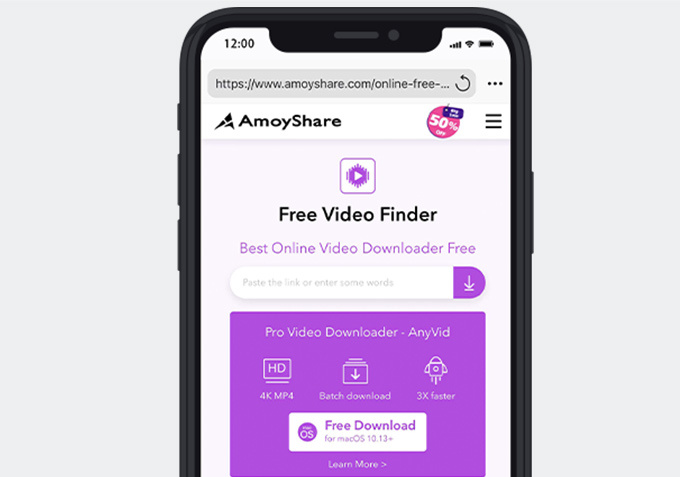
Um MP4 auf iPhone Camera Roll herunterzuladen, müssen Sie sich auf den integrierten Browser im Dateimanager verlassen. Dokumente, die von Readdle ist ein solcher Manager, der im App Store installiert werden kann.
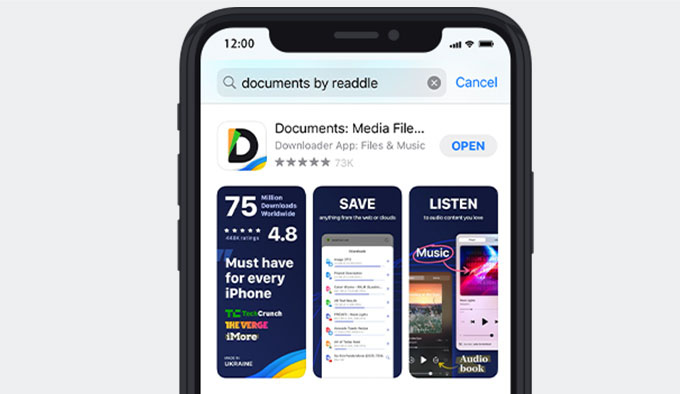
Lesen Sie weiter und erfahren Sie, wie Sie Videos auf das iPhone herunterladen.
- Hit den integrierten Browser auf Dokumente in der unteren rechten Ecke. Gehen Sie dann zum Kostenloser Video Finder Website und fügen Sie den Videolink ein oder geben Sie das Schlüsselwort des Videos in das Suchfeld ein. Als nächstes drücken Sie die Symbol herunterladen zum Suchen.
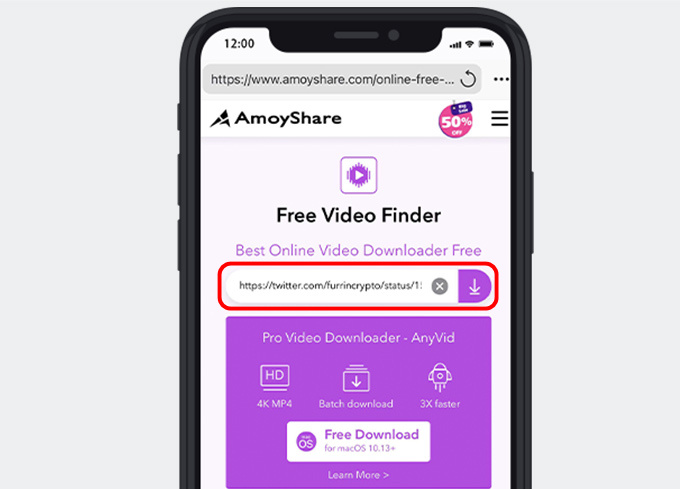
- Navigieren und wählen Sie das gewünschte Video aus. Klicken Sie danach auf „Herunterladen”-Taste und ein Qualitätsauswahlfenster wird eingeblendet.
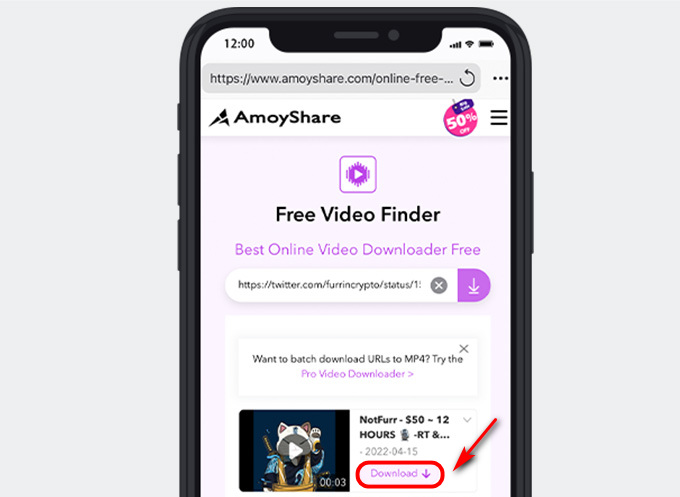
- Auswählen
eine Videoqualität und klicken Sie auf „HerunterladenTaste erneut.
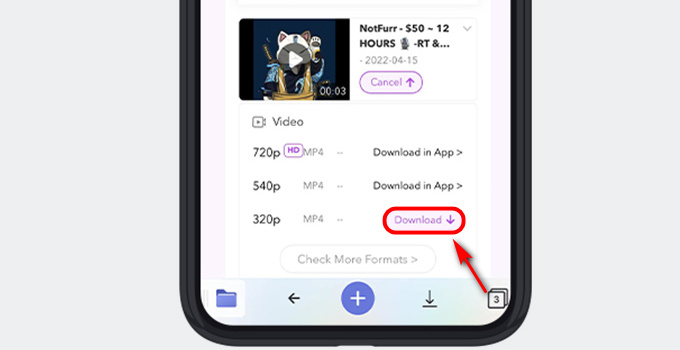
- Umbenennen das Video und wählen Sie einen Dateispeicherort auf Dokumente. Und dann drücken Sie die „Erledigt
"-Taste.
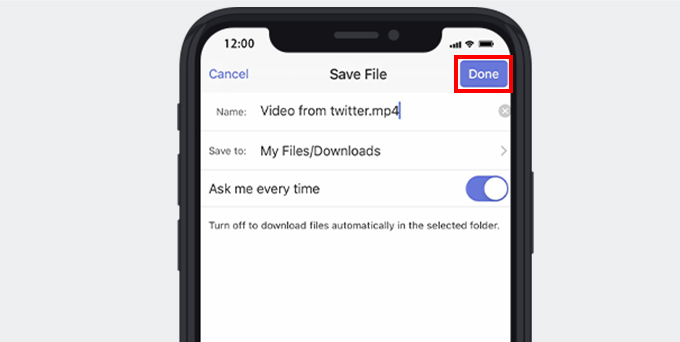
- Gehen Sie zu den Speicherort der heruntergeladenen Datei und drücken Sie die Drei-Punkt-Symbol unter dem Video.
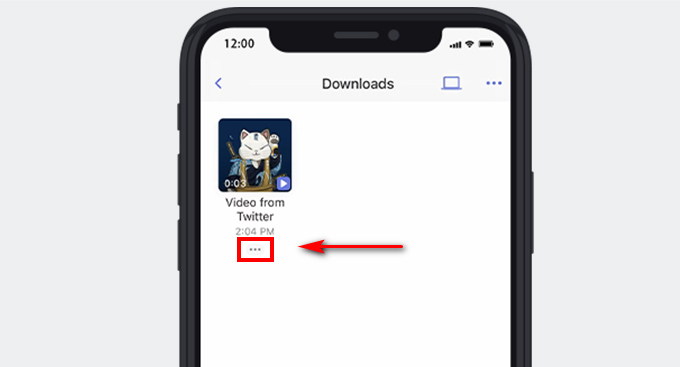
- Schlagen Sie die “Bewegung” Option und wählen Sie die Option “Fotos" Datei.
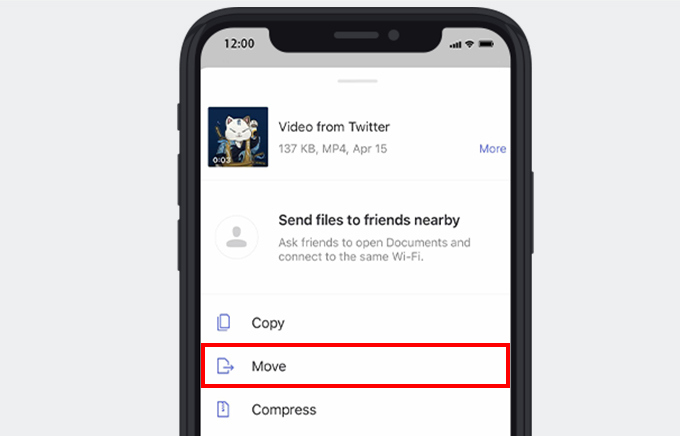
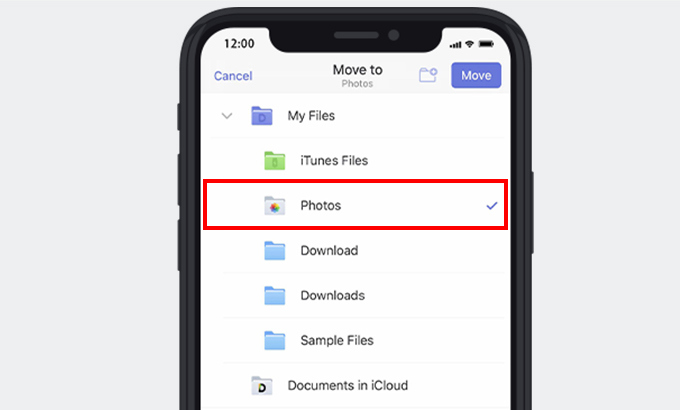
Dann können Sie diese heruntergeladene Datei auf Ihrer Kamerarolle finden und offline ansehen.
Du kannst übrigens auch Laden Sie Videos auf das iPad herunter mit Free Video Finder, das die gleiche Methode wie das iPhone besitzt.
So laden Sie ein MP4-Video von Ihrem Computer auf das iPhone herunter
Eine der Fragen, die viele Leute stellen, ist So laden Sie MP4 vom Computer auf das iPhone herunter. Hier werde ich die beste Lösung empfehlen, damit Sie Videos vom Mac auf das iPhone herunterladen können. AnyVid ist das herunterzuladende Desktop-Programm eines Drittanbieters HD-Videos, und Apple Music ermöglicht es Ihnen, Videos vom Computer auf das iPhone zu übertragen.
AnyVid ermöglicht das Speichern von Videos von über 1,000 beliebte Websites auf Mac und Windows. Zu diesen beliebten Seiten gehören Facebook, Instagram, TikTok und mehr. Außerdem unterstützt es a Batch-Download. Das heißt, Sie können mehrere Videos gleichzeitig speichern. Darüber hinaus können Sie mit diesem Downloader Videos in HD 720p, 1080p, 2K, 4K usw. speichern.
Nun, wie lädt man ein MP4-Video von seinem Computer auf das iPhone herunter? Lass uns mal sehen!
AnyVid
Laden Sie ein Video von über 1,000 Websites herunter
- für Windows 10
- für Mac OS X 14+
- für Android
- Markteinführung AnyVid Desktop-Programm und fügen Sie einen kopierten Link ein oder geben Sie die Schlüsselwörter in das Suchfeld ein. Dann drücken Sie die Suchsymbol.
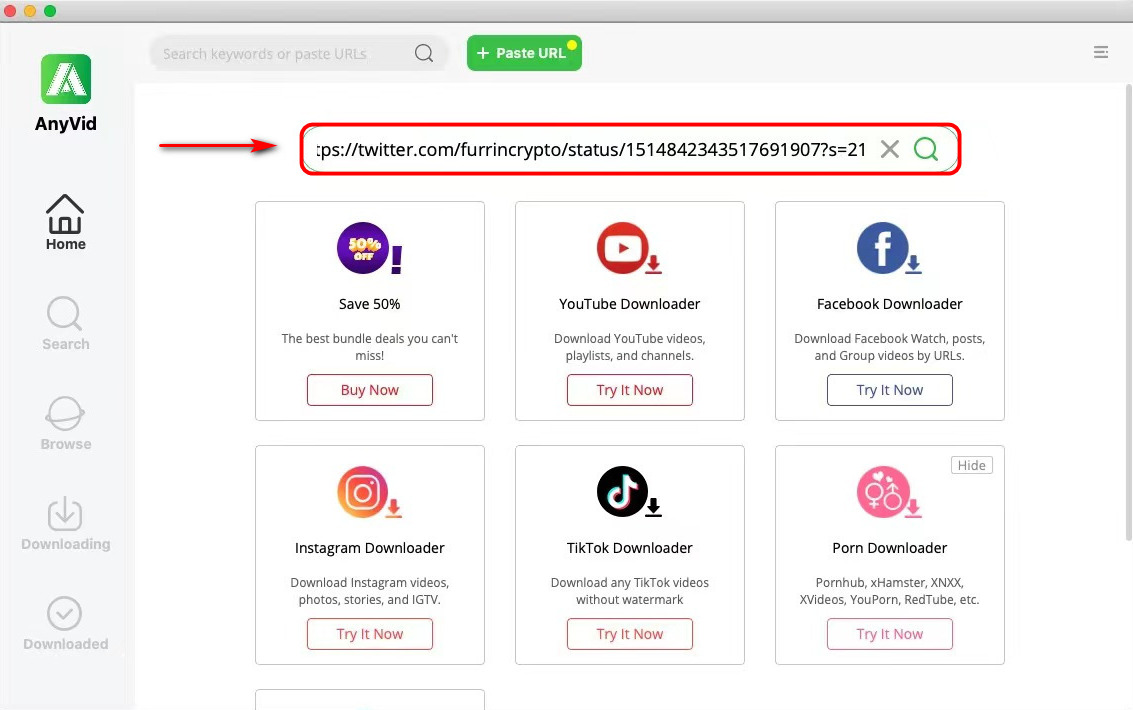
- Klicken Sie auf "Herunterladen“, wenn das Suchergebnis eingeblendet wurde.
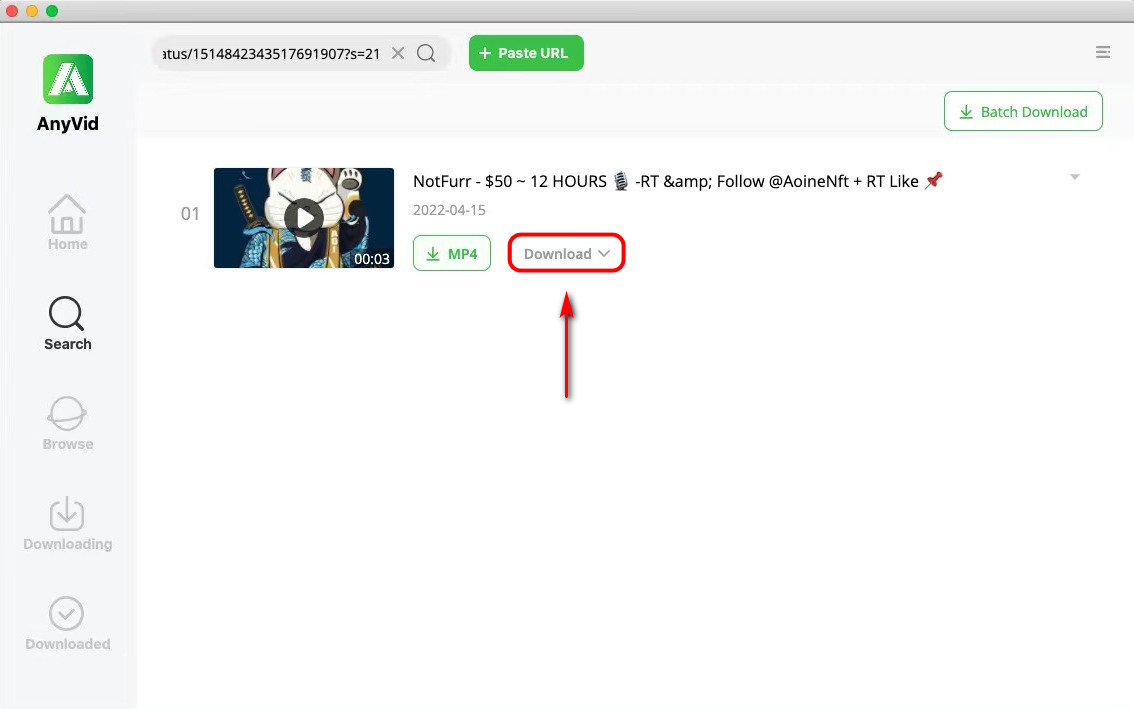
- Auswählen
eine Qualität, die Sie wollen, und klicken Sie auf „Herunterladen” Taste erneut. AnyVid lädt das Video sofort in Ihren Standardordner herunter.
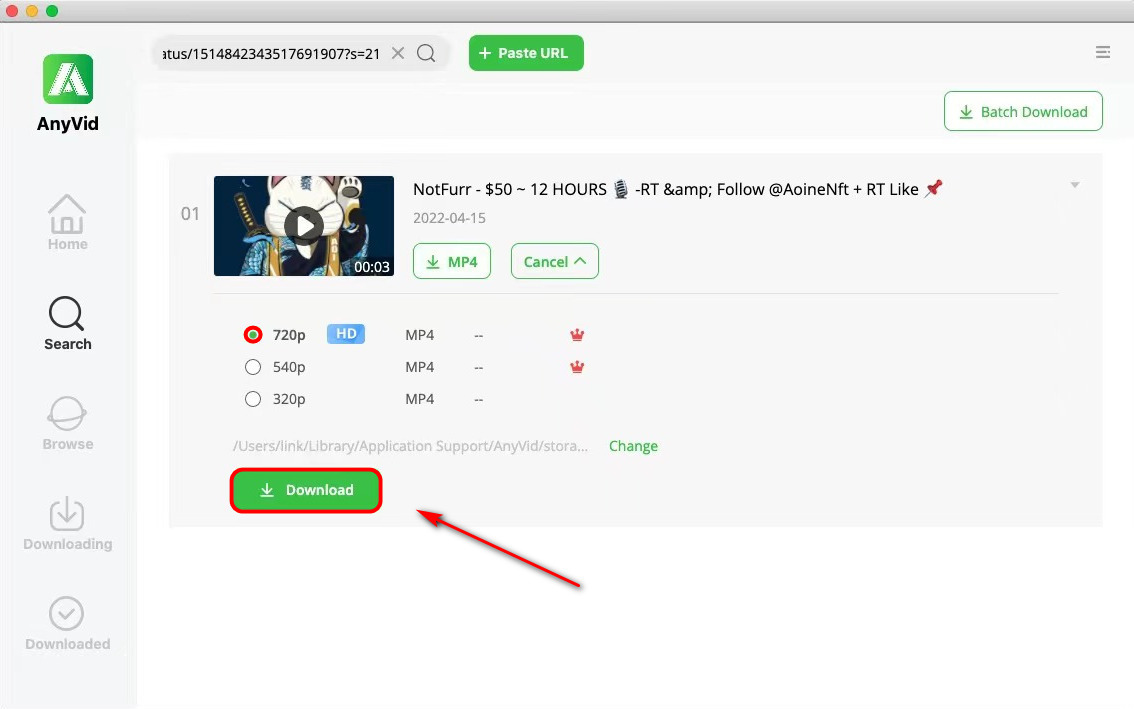
Sie haben das heruntergeladene Video erfolgreich in Ihrem Ordner gespeichert. In den folgenden Schritten müssen Sie Übertragen Sie es mit Apple Music vom Mac auf das iPhone. - ausschalten das "Bibliothek synchronisieren“-Option auf Ihrem iPhone und Connect Ihren Computer und Ihr iPhone über USB.
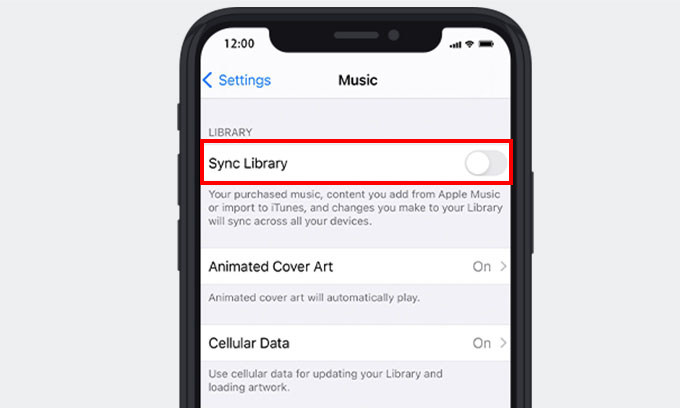
- Öffnung das Apple Music-Programm auf Mac und liebe das heruntergeladene Video in die Playlists.
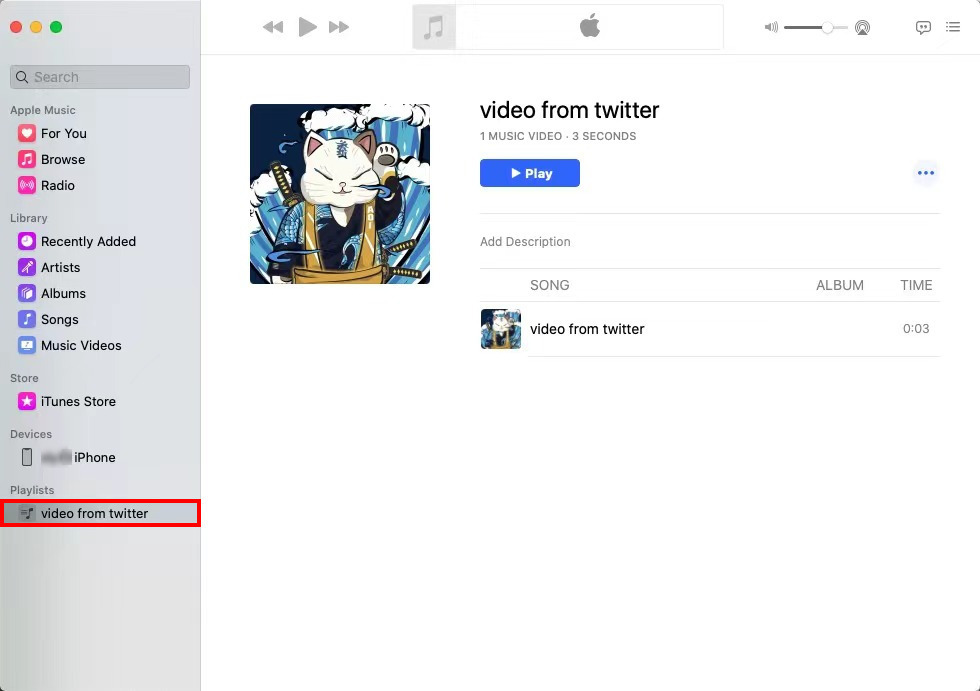
- Finden Sie Ihr iPhone auf der „Geräte“-Option in der Seitenleiste und klicken Sie auf „Sync-Einstellungen"In der oberen rechten Ecke.
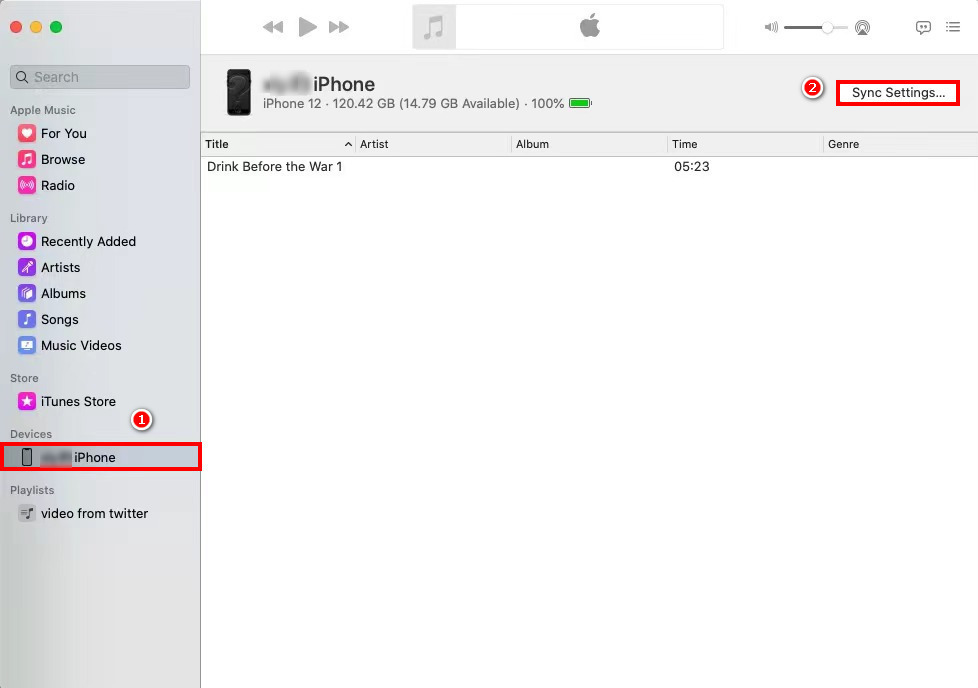
- Gehen Sie zu "Musik“ und wählen Sie die Elemente aus, die Sie synchronisieren möchten. Sie können die gesamte Musikbibliothek oder die ausgewählten Wiedergabelisten, Interpreten, Alben und Genres synchronisieren. Drücken Sie dann auf „Hinzufügen“ Schaltfläche in der unteren rechten Ecke.
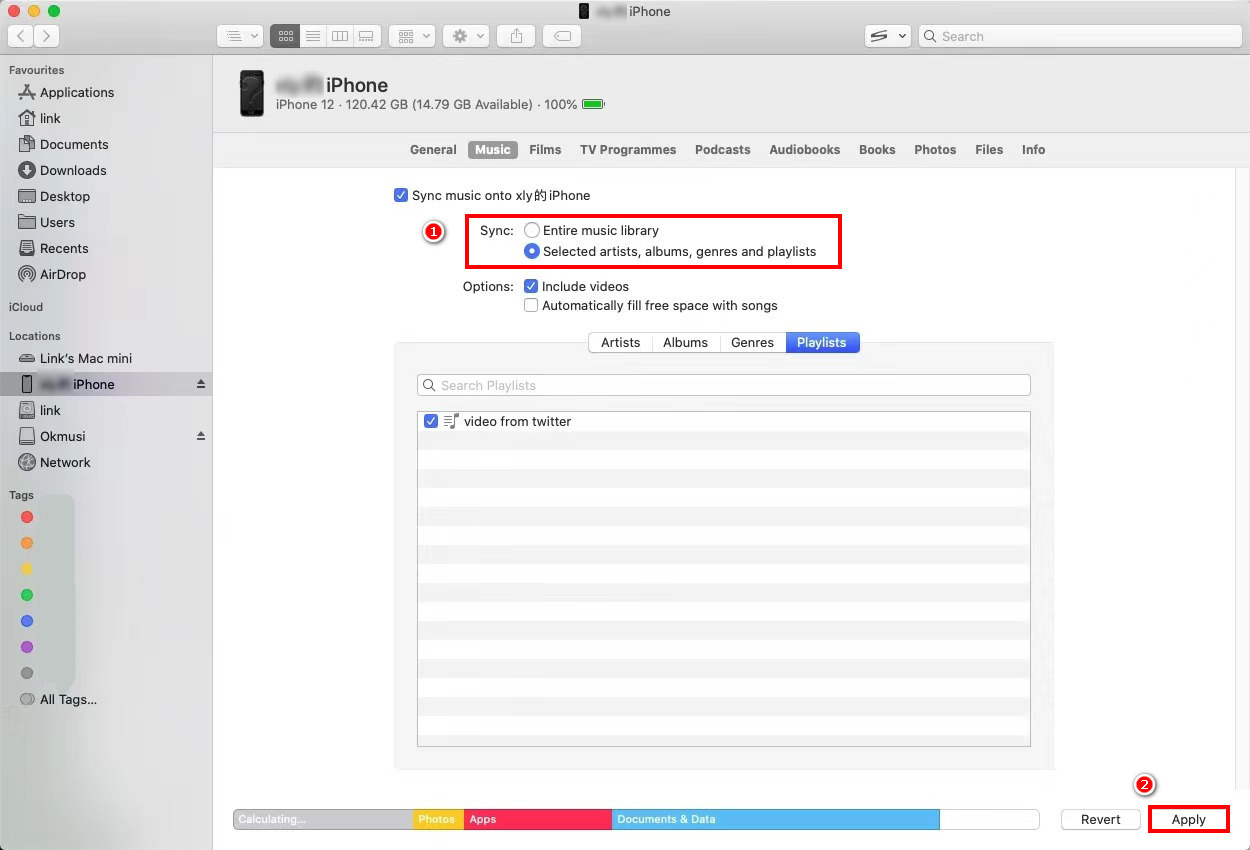
- Klicken Sie auf "Synchronisierung“, und Sie finden das heruntergeladene Video in Ihrer Wiedergabeliste der Apple Music App.
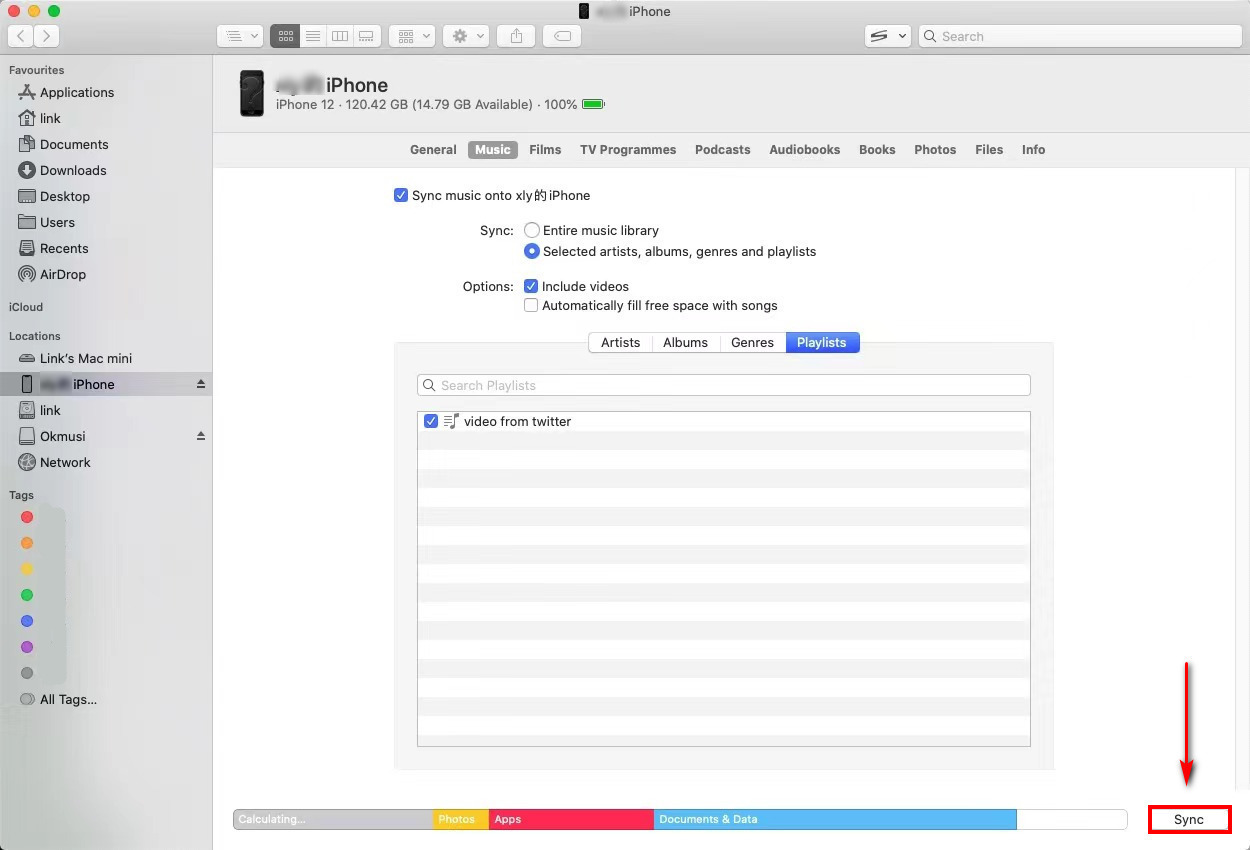
Nach diesen Schritten haben Sie das Video erfolgreich vom Mac auf das iPhone kopiert. Genießen Sie daher die Offline-Wiedergabe von Musik in einem Rutsch.
Fazit
Zusammenfassend wurden Ihnen 2 beste Möglichkeiten zum Herunterladen von Videos auf das iPhone bereitgestellt.
Verpassen Sie nicht den Video-Downloader – AmoyShare Kostenloser Video Finder auf dem iPhone, wenn Sie das Video mit nur wenigen Klicks ansehen möchten.
Alternativ AnyVid ist die beste Wahl, um problemlos HD-Videos herunterzuladen.
Kommen Sie und wählen Sie eine Methode, um MP4-Videos auf das iPhone herunterzuladen.
FAQ
Wie lade ich MP4 von Safari auf das iPhone herunter?
Aufgrund der Einschränkung unterstützt Safari das Herunterladen von Videos auf dem iPhone nicht. Aber mit einem Dateimanager namens Documents by Readdle und AmoyShare Kostenloser Video Finder , können Sie Videos erfolgreich herunterladen.Zuerst müssen Sie den integrierten Browser in Documents öffnen und zur Free Video Finder-Website gehen.Fügen Sie dann den kopierten Link ein und klicken Sie auf die Schaltfläche Herunterladen, um Videos abzurufen.
Wie lade ich MP4 ohne iTunes auf das iPhone herunter?
Sie können sich auf einen Dateimanager namens Documents by Readdle verlassen und AmoyShare Kostenloser Video Finder um MP4 ohne iTunes auf das iPhone herunterzuladen.Führen Sie zuerst Documents by Readdle aus und verwenden Sie den integrierten Browser, um die Free Video Finder-Website zu besuchen.Fügen Sie dann den Videolink ein und klicken Sie auf das Download-Symbol.Wählen Sie als Nächstes eine Qualität aus und klicken Sie auf die Schaltfläche Herunterladen.
Möglicherweise interessieren Sie sich auch für diese Themen
- Video von einer beliebigen Website herunterladen
- Facebook Video herunterladen
- Twitter Video herunterladen
- Mac-Video-Downloader
- 4K Video herunterladen
- Streaming-Dienste
- Instagram herunterladen
- KeepVid herunterladen
- Vimeo herunterladen
- Reddit Video herunterladen
- TikTok herunterladen
- Dailymotion herunterladen
- Tumblr herunterladen
- Anime-Finder
- YouTube Video herunterladen